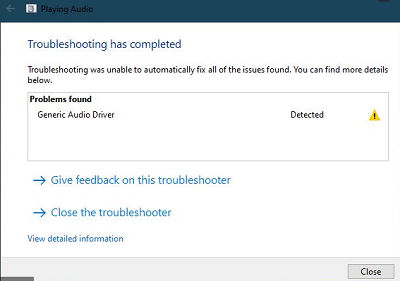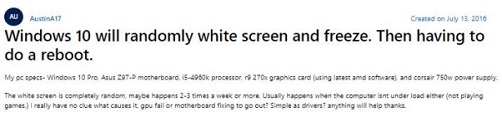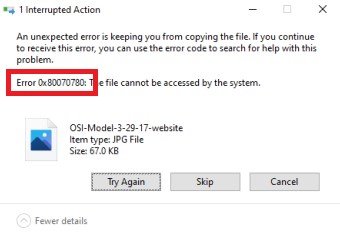Hata kodu 0x80004005 Windows'da her an karşınıza çıkabilecek çok yaygın hatalardan biridir. Ancak, Windows 10 güncelleştirmeleri, sanal cihaz hataları, outlook hataları ve diğer birçok durumdan dolayı yaşanabilecek belirtilmemiş bir hatadır. Burada bu hatanın yaygın sebeplerini tartışacak ve 6 farklı durumda nasıl çözebileceğinizi göstereceğiz.

Bölüm 1: Hata Kodu 0x80004005 Genel Bakış
Hata Kodu 0x80004005 Nedir?
Hata Kodu 0x80004005 çoğunlukla kullanıcı paylaşılan dosyalara, sürücülere, Microsoft hesap değişimlerine ve diğer verilere erişimi olmadığında ortaya çıkar. Ayrıca, Windows güncelleştirme kurulumunu da başarısız kılabilir. Sorun giderici bile bu sorunu tam olarak saptayamıyorken, bu hatanın nerede ve nasıl kaynaklandığını söyleyebilmemiz oldukça zor. Microsoft kitaplarında, bu hata "Belirtilmemiş Hata" olarak adlandırılıyor.
Hata Kodu x80004005'in Yaygın Sebepleri
Bu hata genelde siz bir erişim dosyası veya sürücü paylaşırken meydana gelir. Ayrıca, belirli programların vb. erişimlerini paylaşıyorsanız, bu durumlar hata kodu 0x80004005'in yaygın sebeplerinden birkaçıdır.
- Windows güncelleştirmeleri veya eski kalması ile ilgili birkaç sorun
- Dosya aktarımı ve yeniden adlandırma
- İşte bazı bildirim sorunları
Bölüm 2: Hata Kodu 0x80004005'i Çözerken Kaybolan Veriler Nasıl Kurtarılır?
Çoğu zaman, Hata kodu 0x80004005 gibi hataları çözmek için uğraştığımızda, bilgisayardaki veri kaybolur. Bazen kazara yaşanabilir, veya hatayı çözmek için silmeniz gerekebilir. Eğer verilerin yedeklerine sahip değilseniz, o halde endişelenmenize gerek yok. Tenorshare 4DDiG ile verilerinizi hala kurtarabilirsiniz. Tenorshare 4DDiG veri kurtarma yazılımı veri kurtarmak için en iyi programlardan biridir.
Tenorshare 4DDiG Anahtar Özellikler:
- 4DDiG görseller, videolar, ses dosyaları, dökümanları, ve diğer türleri içeren bütün dosya türlerini destekler
- Dahili & harici cihazlardan veri kurtarmayı destekler
- Tenorshare herhangi bir dosyayı olabildiği en yüksek kalitede kurtarır
- Güvenli ve kolayca kullanım sunan hızlı ve doğru bir ilerleme sağlar
Aşağıdaki kılavuz hata kodu 0x80004005'i çözerken kaybettiğiniz verileri kurtarmak için gereken basit adımları içeriyor.
Güvenli İndirme
Güvenli İndirme
- Windows'unuzda Tenorshare 4DDiG yazılımını kurunuz, ardından kaybettiğiniz dosyalarınızı depoladığınız sürücüyü seçiniz.
- 4DDiG yazılımının seçtiğiniz cihazı taramasını bekleyiniz, ardından taradığı bütün dosyaları listeleyecek, bu dosyalara teker teker göz atabilir ve kurtarmak istediğinizi seçebilirsiniz.
- Kurtar butonuna basınız, ve kurtarılan dosyaları depolamak istediğiniz konumu seçtikten sonra, windows veri kurtarma işlemi tamamlanacaktır.



Bölüm 3: Farklı Durumlar İle Hata Kodu 0x80004005 Nasıl Çözülür?
Windows hata kodu 0x80004005 belirtilmemiş sebeplerden dolayı ortaya çıkan belirtilmemiş bir hatadır. Microsoft kitapları bu yüzden bu hataya "Belirtilmemiş Hata" ismini koymuştur. Bu tarz sorunlarla güncelleştirme yaparken, dosya aktarırken, bir işlem yaparken, yüklerken, vb. birçok durumda karşılaşabilirsiniz. Aynı şekilde, hata kodu 0x80004005 için birçok farklı çözüm var. Burada hata kodu 0x80004005 için 6 farklı durumda çözüm yollarını tartışacağız.
Durum 1: Windows 10 Güncelleştirme Hata Kodu 0x80004005
Yol 1: Windows Güncelleştirme Sorun Gidericiyi Çalıştırma
Adım 1: Başlangıç menüsüne tıkladıktan sonra, arama kısmına sorun giderici yazınız ve açınız.
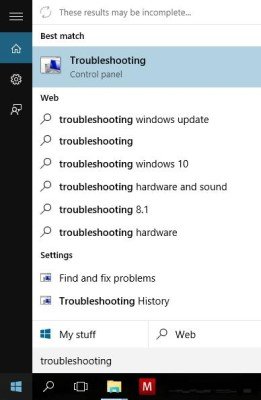
Adım 2: Ardından Windows Güncelleştirme Yönetme > Hepsini göster seçeneğine ilerleyiniz. Şimdi onarımı otomatik olarak uygula seçeneğini işaretleyin ve yönetici olarak çalıştırın.
Adım 3: Daha sonra sonraki seçeneğine tıklayınız ve sorun giderme işlemini tamamlamak için adımları takip ediniz.
Yol 2: Windows Güncelleştirme İndirme Klasörünün İçindeki Her Şeyi Silme
Bazen diğer dosyaların yanı sıra bozuk dosyalar indiririz. Bu durum hata kodu 0x80004005 ve Windows için diğer sorunlara yol açabilir. Nasıl indirilen klasördeki dosyaları silebileceğinizi gösterelim.
Adım 1: Dosya gezginini açınız. Sol üst çözede "İndirilenler" klasörünü göreceksiniz.
Adım 2: İndirilenler klasörüne tıklayınız, daha sonra Ctrl + A ve fare ile sağ tıklayınız ardından siliniz.
Sürecin tamamlanmasını bekleyiniz.
Yol 3: El ile Windows Güncelleştirme İndirme & Kurma
Windows 10 hata kodu 0x80004005 oldukça yaygındır. Bilgili kullanıcılar Windows güncelleştirmesi sırasında bir hatayla karşılaştıklarında, sistemi otomatik yerine el ile yapmaları gerektiğini anlarlar. Yeni güncelleştirmeleri el ile indirmek ve kurmak için birçok yöntem vardır. Bunu yapmanın yolları aşağıdaki gibidir.
Adım 1: Google Chrome'u kurunuz ve "Microsoft Windows Güncelleme KBXXXXX indir" yazınız.
Adım 2: KB kodunu kurmak istediğiniz güncelleştirme ile değiştiriniz.
Adım 3: Sonrasında, MS resmi sitesinden güncelleştirmeyi indiriniz, ardından el ile kurmak için çift tıklayınız.
Durum 2: Sanal Cihaz Hata Kodu 0x80004005
Bahsettiğimiz gibi, hata kodu 0x80004005 belirtilmemiş bir hatadır. Bu nedenle, bu hatanın yaşanmasının birçok sebebi olabilir. Aynı zamanda, hata kodu 0x80004005 sanal cihaz hatasının sebebidir. Bu durum çoğu zaman bir dosya paylaşırken meydana gelir. Eğer dosya paylaşırken hata kodu 0x80004005 ile karşılaşırsanız, endişelenmeyiniz. İşte hata kodu 0x80004005 ile başa çıkmak için bu yolları takip edebilirsiniz.
Yol 1: Kayıt Anahtarını Sil
Adım 1: Çalıştır kutusunu açmak için Windows + R tuşuna basınız, ardından "Regedit" yazıp "tamam" seçeneğini seçiniz.
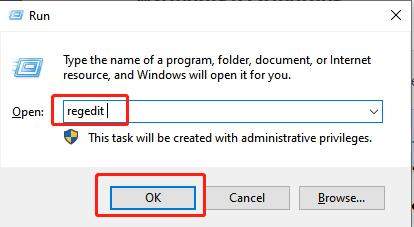
Adım 2: Ardından kayıt düzenleyici açılacak. Belirtilen anahtarları bulunuz: SOFTWARE HKEY_LOCAL_MACHINE Microsoft Windows NT CurrentVersion AppCompatFlags Layers.
Adım 3: Eğer burada yukarıdaki herhangi bir anahtar bulunuyorsa, onları siliniz, ardından sanal cihazınızı başlatınız.
Yol 2: Kayıt Değerlerini Değiştirmek İçin Kayıt Düzenleyiciyi Kullanma
Adım 1: Önceki bölümde belirtildiği gibi Kayıt Düzenleyiciyi açınız. Şurada belirtilen anahtarları bulunuz: Microsoft Windows CurrentVersion Policies (HKLMSOFTWAREMicrosoft Windows)System.
Adım 2: Ardından, 32-bit Windows için LocalAccountTokenFilterPolicy isimli bir DWORD değeri ve 64-bit Windows için LocalAccountTokenFilterPolicy isimli bir QWORD değeri oluşturacak. Sayısal değeri 1'e ayarlayıp tamam seçeneğine tıklayınız.
Ardından, bilgisayarı yeniden başlatınız ve hatayı tekrar kontrol ediniz.
Durum 3: Outlook Hata Kodu 0x80004005
Windows Outlook kullanan kullanıcılar bir çok defa hata kodu 0x80004005 ile karşılaşabilir. Yeni bildirimler ve mesajlar uygulamaya geldiğinde, hata kodu 0x80004005'i gösterecek. Ayrıca, bazı kullanıcılar farklı numaralar ile aynı hatayla karşılaşıyor. Outlook hata kodu 0x80004005'in çözümleri aşağıdaki gibidir.
Yol 1: Antivirüs Engelini Devre Dışı Bırakma
Bu yol outlook hatasını için en yaygın çözümlerden biridir. Bazen bilgisayarınıza indirdiğiniz antivirüs ve güvenlik duvarları bu hataya sebep olur. Bu sorunu çözmenin yolu özelliği engelleyen yazılımı devre dışı bırakmaktır. Ayrıca eğer problem çözüldüyse daha sonra antivirüsünüzün engelleme özelliğini tekrar açabilirsiniz. Eğer düzelmediyse, o halde bu durumu antivirüs geliştiricisine bildiriniz çünkü sisteminize karşı bir tehdit olabilir.
Yol 2: Outlook Mail Bildirimlerini Kapatma
Outlook'taki bildirim özelliklerini devre dışı bırakmalısınız. Outlook hesabınızı açınız ve seçenekler'e tıklayınız. Ardından, tercihler penceresini seçiniz, "Email seçeneği"ni seçiniz ve email geldiğinde gelen bildirim mesajını kaldırınız. Ardından okey seçeneğine tıklayınız. Bunu yapmak bildirimleri devre dışı bırakacak ve hata kodu 0x80004005 sorununu çözecektir.
Durum 4: Kayıp Veya Bozuk DLL Dosyaları/Kayıt Hata Kodu 0x80004005
Bir kullanıcı yeni bir pencere kurduğunda, birçok kullanılabilir dosyayı kaçırır. Kullanıcı bu pencereleri el ile kurmalı ve eklemelidir. Bu durum hata kodu 0x80004005 gibi, dosya kaybına sebep olabilir. Eksik DLL Kaydı ve diğerleri gibi dosyalar da hata kodu 0x80004005'e sebep olabilir. Bozuk DLL dosya kaydı hata kodu 0x80004005'in ana sorunudur.
Yol 1: Geçici Dosyaları Silme
Adım 1: Başlat butonuna tıklayınız ve arama kısmından sistem aletlerini arayınız.
Adım 2: Sistem aletlerini açtıktan sonra, Disk temizleme seçeneğine tıklayınız.
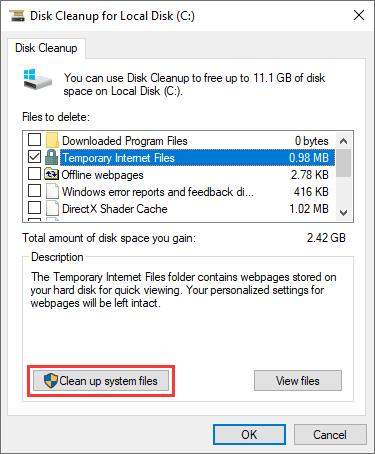
Adım 3: Ardından geçici internet dosyalarını seçtikten sonra sistem dosyalarını temizle seçeneğine tıklayınız.
Şimdi hata kodu 0x80004005'in çözülüp çözülmediğini kontrol ediniz.
Durum 5: Windows XP Hata Kodu 0x80004005
Windows XP eski moda bir penceredir, fakat hala kullanan kullanıcıları var. İşin aslı, aynı hata kodu (0x80004005) Windows XP'de de meydana geliyor. Windows XP'de hata kodu 0x80004005'in meydana gelmesinin sebepleri aşağıdaki gibidir:
- Dosya için gerekli eksik, hasar görmüş veya değişmiş bir WPA var.
- Windows XP kurulumunda bir problem veya üçüncü parti bir antivirüs bu soruna sebep olabilir.
Yol 1: Çözmek İçin Kurtarma Konsolunu Kullanma
Adım 1: Bilgisayarınızı bir CD veya DVD'den başlatmak üzere ayarlayınız.
Adım 2: CD'yi yerleştirirken ve bilgisayarı başlatırken, "CD'den başlatmak için herhangi bir tuşa basın" seçeneğini göreceksiniz, çalıştırmayı başlatmak için bir tuşa basınız. Ardından tekrar, "Windows XP kurulumunu Kurtarma Konsolu ile onarmak için, kurtarma konsoluna gitmek için R'ye basınız." seçeneğini göreceksiniz.
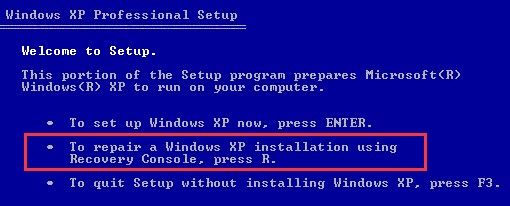
Adım 3: "1. C: WINDOWS" seçeneğini gördüğünüzde, lütfen 1'e basınız, ve birinci sürücü kurulumuna erişeceksiniz. Bu sırada, eğer yönetici şifresi girmeniz istendiyse, eğer önceden ayarladıysanız onu giriniz, eğer yoksa, devam etmek için Enter tuşuna basınız.
Adım 4: C:WINDOWSSystem32'yi görürseniz, enter tuşuna basınız. Ardından, REN File_Name.extension File_Name.old Wpa.dbl Pidgen.dll Actshell.html Licdll.dll Regwizc.dll Licwmi.dll, Wpabaln.exe yazarak dosyaları yeniden adlandırmak için REN komutunu kullanınız.
Adım 5: Ardından, G dahil olmak üzere CD'deki verilen harfleri giriniz ve ardından Enter tuşuna basınız. Sonra cd i386 yazarak ve Enter tuşuna basarak devam ediniz. Sonra aşağıdaki komutları yazınız ve her komuttan sonra Enter tuşuna basınız.
- wmi.dl_%systemroot%system32_expand
- regwizc.dl_%systemroot%system32_expand
- licdll.dl_%systemroot%system32_expand
- expand wpabaln.ex_%systemroot%system32
- wpa.db_%systemroot%system32_expand
- actshell.ht_%systemroot%system32_expand
- pidgen.dll%systemroot%system32 copy
Bitirdikten sonra, bilgisayarı yeniden başlatmak için exit yazınız ve OK tuşuna basınız.
Durum 6: Dosyaları Çıkarma Hata Kodu 0x80004005
Aynı hatayı defalarca kez alıyorsanız, sadece ZIP veya RAR dosyalarını açarak veya çıkararak, elinizde bazı çözümler olacaktır.
Yol 1: Farklı Bir Çıkartma Aracı Kullanma
zip RAR dosyalarını çıkarmak için kullandığımız birkaç yaygın alet vardır. Diğer aletleri kullanmadan önce zip dosyası veya diğer dosyalarda şifreniz olmadığına emin olunuz. Ardından 7Zip gibi diğer aletleri indiriniz ve çalışıp çalışmadıklarını kontrol ediniz.
Yol 2: 3. Parti Güvenlik Paketini Devre Dışı Bırakma
Günlük kullandığımız birçok 3. parti güvenlik paketi bulunmakta. Bu 3. parti antivirüs programları çoğu zip dosyasının çıkarılmasını engeller. Antivirüs yazılımını devre dışı bırakınız ve ardından zip dosyaları ve diğer dosyaların çıkarılma işlemini başlatınız. Çıkarılma işlemleri tamamlandıktan sonra sorun çözülmüşse, antivirüsü tekrar aktifleştiriniz. Eğer hala aynı 0x80004005 hatası ile karşılaşıyorsanız, 3. parti aletlerini indiriniz ve çalışıp çalışmadıklarını kontrol ediniz.
Yol 3: Jdscript.dll ve VBScript.dll dosyalarını yeniden kaydetme
Eğer ilk ikisi işe yaramadıysa, bunu deneyiniz. Bazı kullanıcılar Angina ile jdscript.dll ve vbscript.dll dosyalarını kaydederek sorunu çözdüler. İşte bunu hızlı bir şekilde yapmanın bir yolu.
Adım 1: Windows + R tuşlarına basarak Çalıştır kutusunu açınız. Ardından cmd yazınız ve ctrl + shift + enter yaptıktan sonra evet seçeneğine tıklayınız. Ardından komut istemi açılacaktır.
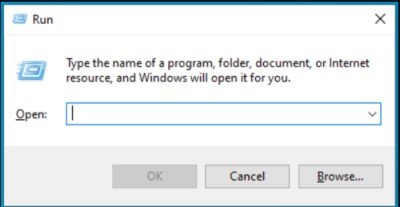
Adım 2: Yönetici komut istemine, "regsvr32 jscript.dll" yazıp enter tuşuna basınız.
Adım 3: Tekrardan, "regsvr32 jscript.dll" yazıp enter tuşuna basınız.
Adım 4: Bilgisayarınızı yeniden başlatınız ve dosyaların hata 0x80004005 çıkmadan çıkarılıp çıkarılmadığını kontrol ediniz.
Sonuç
Hata kodu 0x80004005 çok yaygındır. Sebepleri problem yaratabilir, fakat çözümü çok kolaydır. Bu yüzden hatayı giderebilmek için bu adımları takip ediniz. Ayrıca süreç esnasında verilerinizi kaybedebilirsiniz, bundan dolayı, Tenorshare 4DDiG veri kurtarma yazılımını bilgisayarınızdaki verileri kurtarmak için kullanabilirsiniz. Tenorshare 4DDiG veri kurtarımı için en çok önerilen yazılımdır.